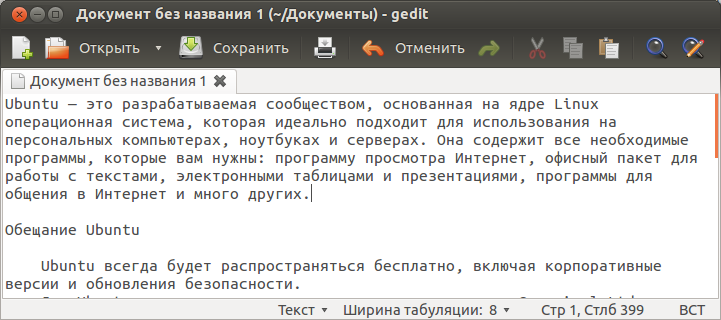Содержание
Gedit - свободный текстовый редактор для среды GNOME1). Поддерживает подсветку синтаксиса, вкладки с разными документами, автоматическую проверку орфографии, содержит инструменты для поиска и замены текста, подсветку текущей строки и их нумерацию, удобную навигацию, возможность расширения функционала за счёт установки дополнительных плагинов, автоматическое резервное сохранение документов2) и многие другие функции. Распространяется на условиях лицензии GNU GPL 2.0. В рамках проекта перевода среды GNOME текстовый редактор был переведён на десятки языков, в том числе на русский.
Основные возможности
- Полная поддержка UTF-8;
- Настраиваемая подсветка синтаксиса (C, C++, Java, HTML, XML, Python, Perl и для многих других);
- Редактирование файлов на удаленных машинах;
- Создание резервных копий документов;
- Поддержка цветовых схем;
- Расширение функционала за счет плагинов;
- Использование gedit как IDE для C/C++/Python/etc3).
Плагины
Плагины можно включить в Правка→Параметры→Модули.
Официально поддерживаемый разработчиками gedit4) набор плагинов содержится в пакете gedit-plugins. Этот пакет по умолчанию не установлен в системе.
Список встроенных изначально плагинов:
| Плагин | Описание |
|---|---|
| Быстрое открытие | Быстрое открытие файлов |
| Внешние инструменты | Выполнить внешние команды и скрипты оболочки |
| Вставка времени и даты | Вставляет текущую дату и время в позиции курсора |
| Изменить регистр | Изменяет регистр выделенного текста |
| Консоль Python | Интерактивная консоль Python в нижней панели |
| Панель обозревателя файлов | Быстрый доступ к файлам из боковой панели |
| Проверка орфографии | Проверяет орфографию в текущем документе |
| Сортировка | Сортирует документ или выделенный текст |
| Статистика документа | Анализирует документ и определяет число слов, строк, символов и непробельных символов в нем |
| Строки режимов | Поддержка Emacs, Kate и Vim-стиля строк режимов для gedit |
| Фрагменты текста | Быстро вставляет часто используемые фрагменты текста |
Список плагинов, входящих в пакет gedit-plugins. Читайте подробнее о стандартных плагинах здесь.
| Плагин | Описание |
|---|---|
| Dashboard | Экспресс панель при открытии новой вкладки. 5) |
| Закладки | Простое перемещение по документу с помощью закладок. |
| Дополнение скобок | Автоматически добавляет закрывающуюся скобку |
| Карта символов | Вставка специальных символов по щелчку |
| Комментирование кода | Комментирование и раскомментирование блоков кода. |
| Выбор цвета | Выбор цвета и вставка его шестнадцатиричного представления |
| Командный интерпретатор | Интерфейс командной строки для расширенного редактирования. |
| Отображение пробелов | Показать пробелы и символы табуляции. |
| Объединение/разбивка строк | Объединение или разбивка длинных строк. |
| Мульти-правка | Правка документа одновременно в нескольких местах |
| Сохранение сеансов | Сохранение и восстановление сеансов работы |
| «Умные» пробелы | Забудьте о том, что вы не пользуетесь табуляцией |
| SyncTeX | Синхронизация между LaTeX и PDF с помощью gedit и evince |
| Список тегов | Предоставляет простой способ вставки в документ часто используемых тегов или строк без необходимости набирать их вручную. |
| Встроенный терминал | Вставить терминал в нижнюю панель |
| Размер текста | Простое увеличение и уменьшение размеров текста |
| Дополнение слов | Дополнение слов с помощью каркаса дополнений |
Настройка автоопределения кодировок
По умолчанию Ubuntu использует кодировку текстовых файлов UTF-8, однако некоторые операционные системы используют другие кодировки (например, русская версия Microsoft Windows использует CP-1251).
Для корректного отображения текстовых файлов с кодировкой CP-1251 нужно в gedit включить распознавание CP-1251.
В случае Gedit из состава Gnome 3, выполните команду в терминале:
gsettings set org.gnome.gedit.preferences.encodings auto-detected "['UTF-8', 'WINDOWS-1251', 'CURRENT', 'ISO-8859-15', 'UTF-16']"
Для Ubuntu 16.04:
gsettings set org.gnome.gedit.preferences.encodings candidate-encodings "['UTF-8', 'WINDOWS-1251', 'KOI8-R', 'CURRENT', 'ISO-8859-15', 'UTF-16']"
org/gnome/gedit/preferences/encodings и изменив параметр auto-detected.
В случае использования Gnome 2 (или его форков) можно изменить аналогичный параметр auto_detected в apps/gedit-2/preferences/encodings (через gconf-editor или его аналоги в форках). Там кодировку WINDOWS-1251 следует расположить первой. Альтернативными способами является использование плагинов, которые добавляют меню выбора кодировки:
Они устанавливаются в ~/.gnome2/gedit/plugins и включается традиционным способом в списке плагинов.
Глобальные переменные Gedit
Здесь перечислены некоторые глобальные переменные gedit которые можно использовать в сценариях для плагина Внешние инструменты.
| $GEDIT_SELECTED_TEXT | Текущий выделенный текст. |
|---|---|
| $GEDIT_CURRENT_WORD | Слово, на котором стоит курсор. |
| $GEDIT_CURRENT_LINE | Строка, на которой стоит курсор |
| $GEDIT_CURRENT_LINE_NUMBER | Номер строки, на которой стоит курсор |
| $GEDIT_CURRENT_DOCUMENT_URI | Текущий URI документа |
| $GEDIT_CURRENT_DOCUMENT_NAME | Текущее имя документа. (Основное имя документа). |
| $GEDIT_CURRENT_DOCUMENT_SCHEME | Текущее устройство URI (file/FTP/SSH). |
| $GEDIT_CURRENT_DOCUMENT_PATH | Текущий путь к документу (для локальных файлов) |
| $GEDIT_CURRENT_DOCUMENT_DIR | Текущая директория документа |
| $GEDIT_CURRENT_DOCUMENT_TYPE | Тип содержания текущего документа |
| $GEDIT_CURRENT_DOCUMENTS_URI | Список URI и всех открытых документов |
| $GEDIT_CURRENT_DOCUMENTS_PATH | Список путей ко всем открытым документам |
Gedit в качестве Python IDE
Здесь будут описаны действия, которые превратили мой gedit в такой, как на рисунке. Я считаю, что раз вы тоже программист, то обладаете достаточным уровнем интеллекта, чтобы изменить какие-то параметры под себя, если вам что-то не понравится, а так же порыться в приведенных ссылках в поисках возможностей получения эксклюзивного кайфа от работы с gedit ![]()
Многим начинающим Python-разработчикам пригодится данная заметка. После всех преобразований ваш gedit превратится в нечто подобное:

Превращение
Убедитесь, что у вас установлен пакет gedit-plugins. Он предоставляет некоторые стандартные плагины для gedit.
Запуск *.py прямо из gedit
Существует замечательный модуль «Внешние инструменты». Он позволит запускать проекты на Python по нажатию сочетания клавиш.
- Сначала включите этот плагин: Правка→Параметры→Модули
- Затем откройте Сервис→Manage External Tools.
- Добавьте новый инструмент нажатием + под боковой панелью со списком инструментов.
- Появится новый инструмент с названием вроде «Новый/New tool». Назовите его удобным для вас названием, например, Python.
В него же добавьте код:
python $GEDIT_CURRENT_DOCUMENT_NAMEгде переменная
$GEDIT_CURRENT_DOCUMENT_NAMEотвечает за имя документа.
- Теперь укажите комбинацию клавиш под полем редактирование.
python напишите python3 во избежание конфликтов импорта, и т. п. проблем, либо добавьте еще один инструмент таким же образом для Python 3.
Изменение внешнего вида поля редактирования
- Откройте параметры Правка→Параметры
- Отметьте Показывать номера строк.
- Отметьте Показывать границу в столбце. Размер границы установите по своему усмотрению, например 120.
- Отметьте Подсвечивать текущую строку.
- Отметьте Подсвечивать парные скобки.
- Если вам удобна темная цветовая схема, то перейдите на вкладку Шрифты и цвета и выберите тему Oblivion.
Настройки сохранения
Чтобы не было неприятных сюрпризов с потерей кода (и стресса от последующего восстановления):
- Откройте Правка→Параметры.
- Перейдите на вкладку Редактор.
- Отметьте Создавать резервную копию и Автоматически сохранять каждые. Интервал сохранения выберите по своему усмотрению.
Дополнительные удобства
На снимке в начале инструкции показана боковая панель с плагином Class Browser. Это сторонний плагин для gedit. Он есть в официальном вики gedit, чем вызывает немного доверия к нему у автора.
Добавьте PPA с плагином:
sudo apt-add-repository ppa:gedit-bc-dev-plugins/daily-build
Затем обновите списки пакетов и установите пакет gedit-classbrowser3g:
sudo apt-get update sudo apt-get install gedit-classbrowser3g
Ссылки
- Официальный сайт проекта (англ.)